Wie installiere und aktiviere ich RDS CALs für Windows Server 2012 R2?
Installieren Sie den Remotedesktoplizenzierungsdienst und den Remotedesktop-Sitzungshostdienst, indem Sie folgende Schritte ausführen:
Installation der Remotedesktop-Lizenzierungsrolle.
- Öffnen Sie den Server-Manager. Klicken Sie dazu auf Windows und dann auf Server-Manager.
- Wählen Sie Verwalten und klicken Sie anschließend auf Rollen und Features hinzufügen.
- Im Assistenten für Rollen und Features klicken Sie auf Weiter.
- Wählen Sie Rollenbasierte oder Featurebasierte Installation und klicken Sie auf Weiter.
- Wählen Sie nun den Server, der die Rollen installieren wird, und klicken Sie auf Weiter.
- Im Abschnitt Serverrollen auswählen markieren Sie das Kontrollkästchen Remotedesktopdienste und klicken auf Weiter.
- Wählen Sie im Bereich Features auswählen die Option Remote-Serververwaltungstools.
- Nach dem Auswählen der Features klicken Sie auf Features hinzufügen.
- Klicken Sie anschließend auf Weiter.
- Klicken Sie auf Weiter.
- Markieren Sie auf der nächsten Seite die Optionen Remotedesktoplizenzierung und Remotedesktopsitzungshost und klicken auf Weiter.
- Im nächsten Schritt, unter Serverrolle Web-Server, klicken Sie auf Weiter.
- Wählen Sie im Abschnitt Rollendienste auswählen die Option Weiter.
- Markieren Sie im nächsten Bild das Kontrollkästchen Automatisch neu starten auf dem Zielserver, wenn erforderlich, und klicken Sie dann auf Installieren. Warten Sie, bis die Rollen installiert sind.
- Nach Abschluss der Installation der Rollen fahren Sie mit dem nächsten Schritt fort, um Ihren Remotedesktopdienst zu verwenden.
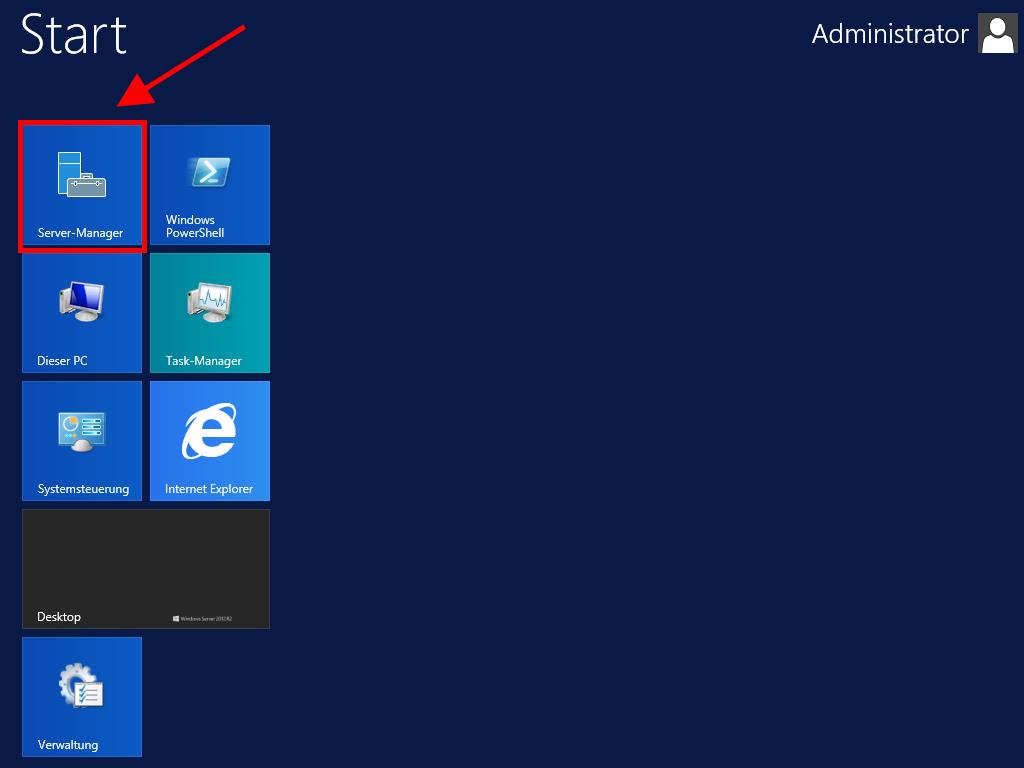
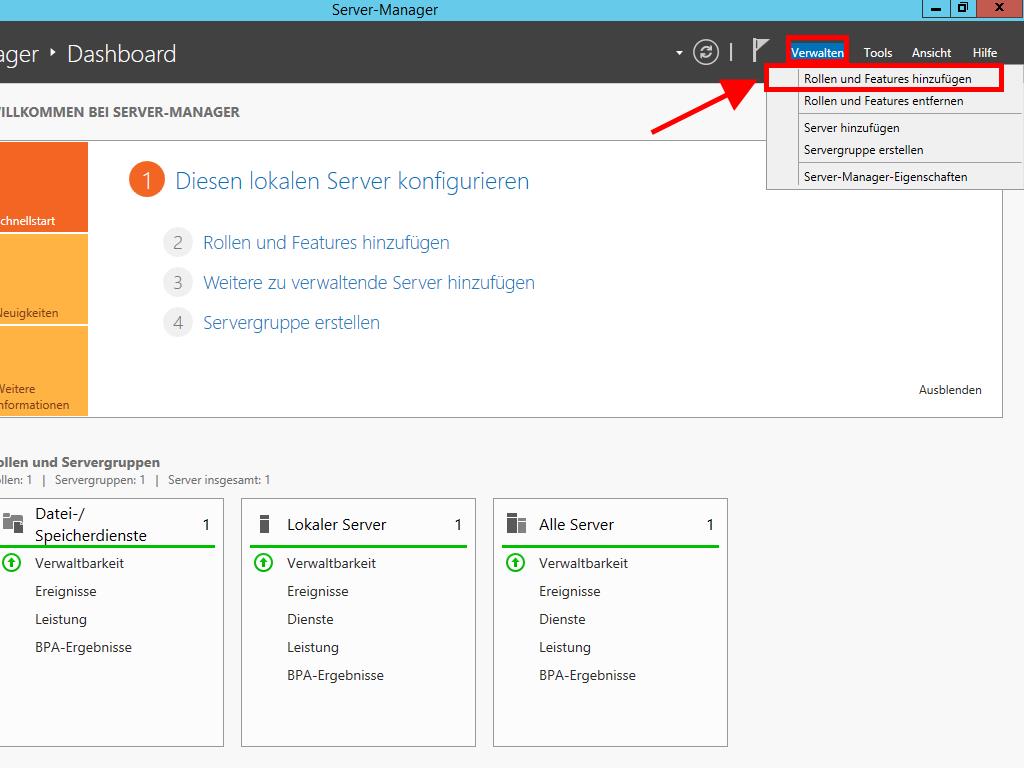
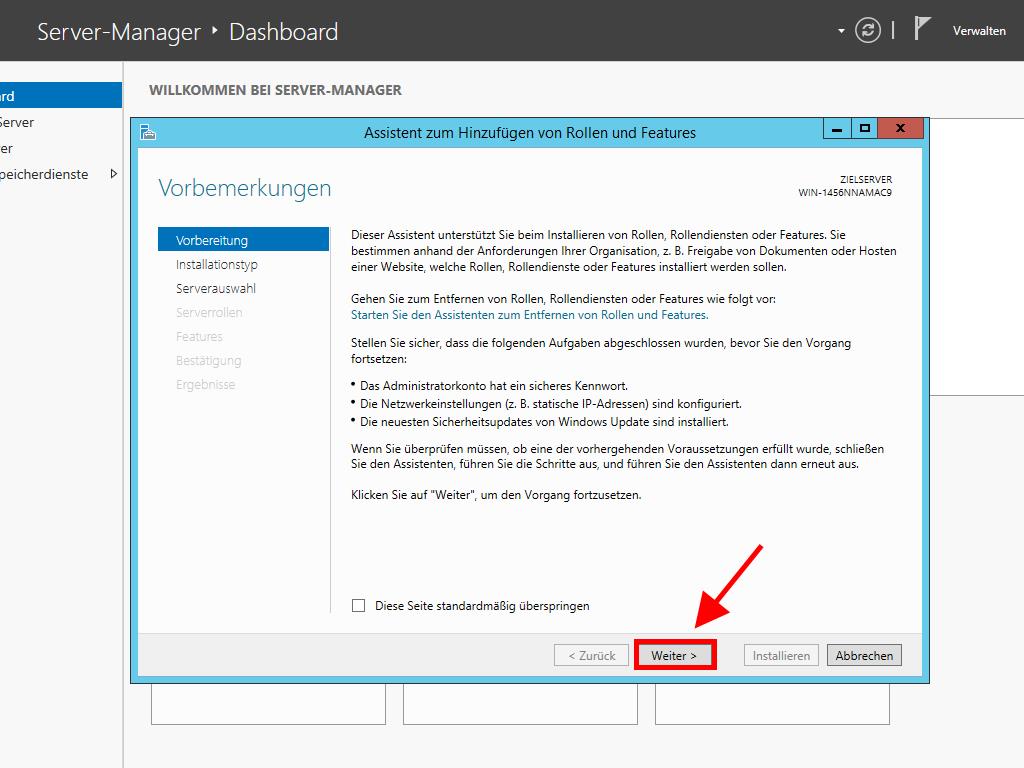
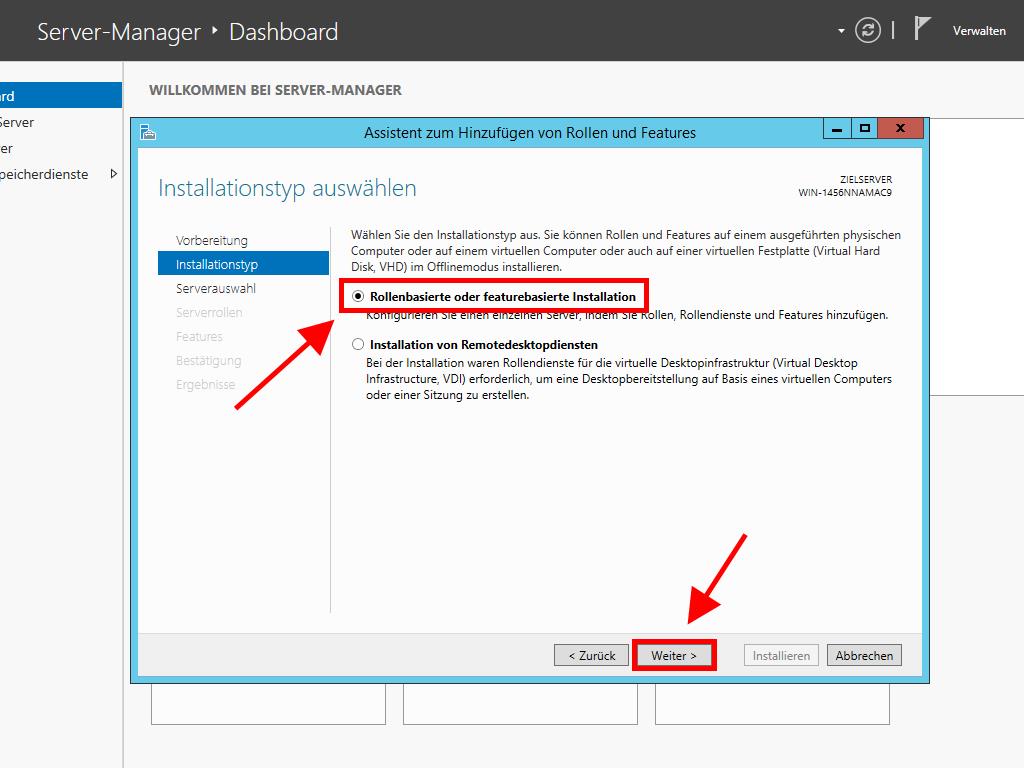
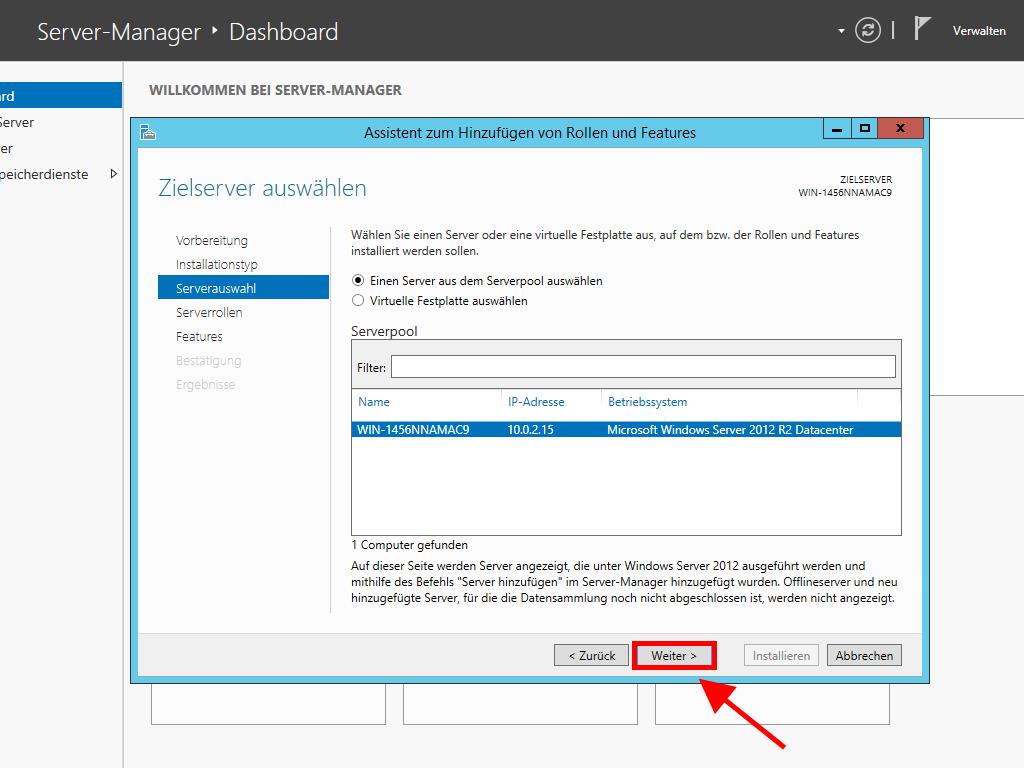
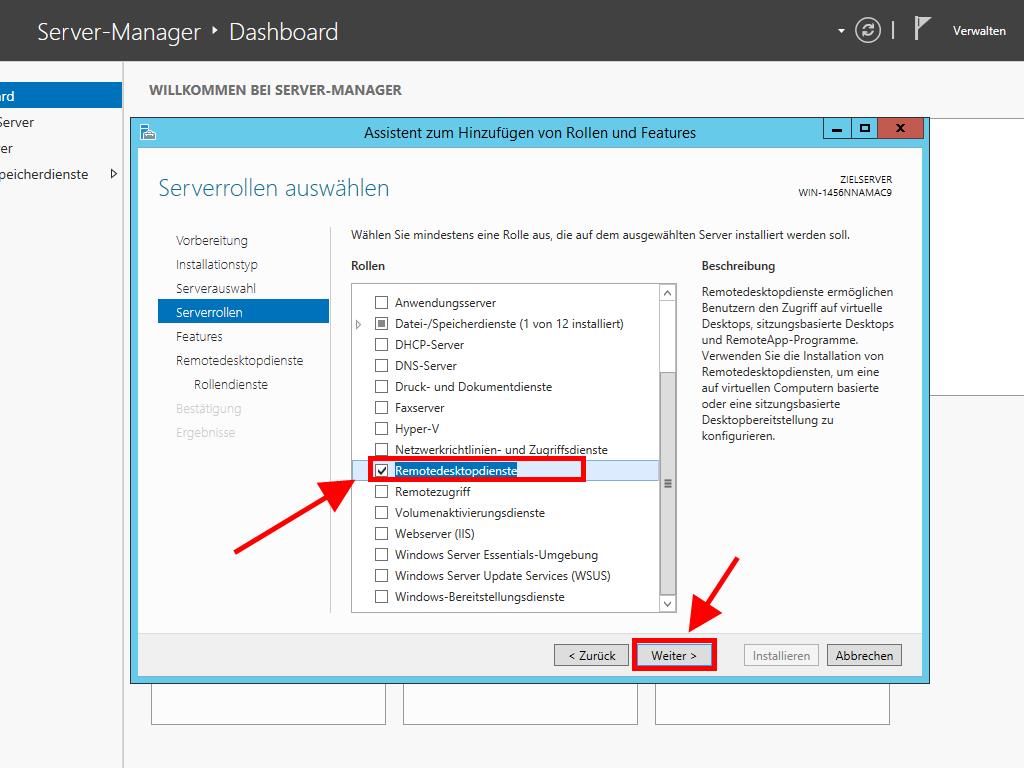
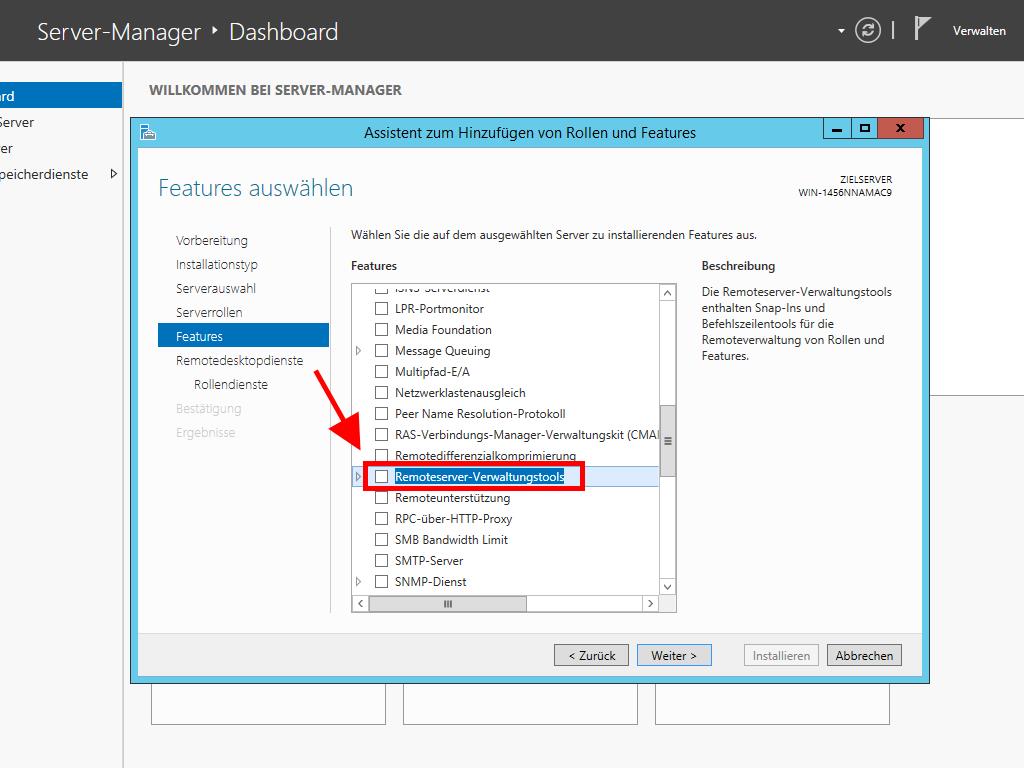
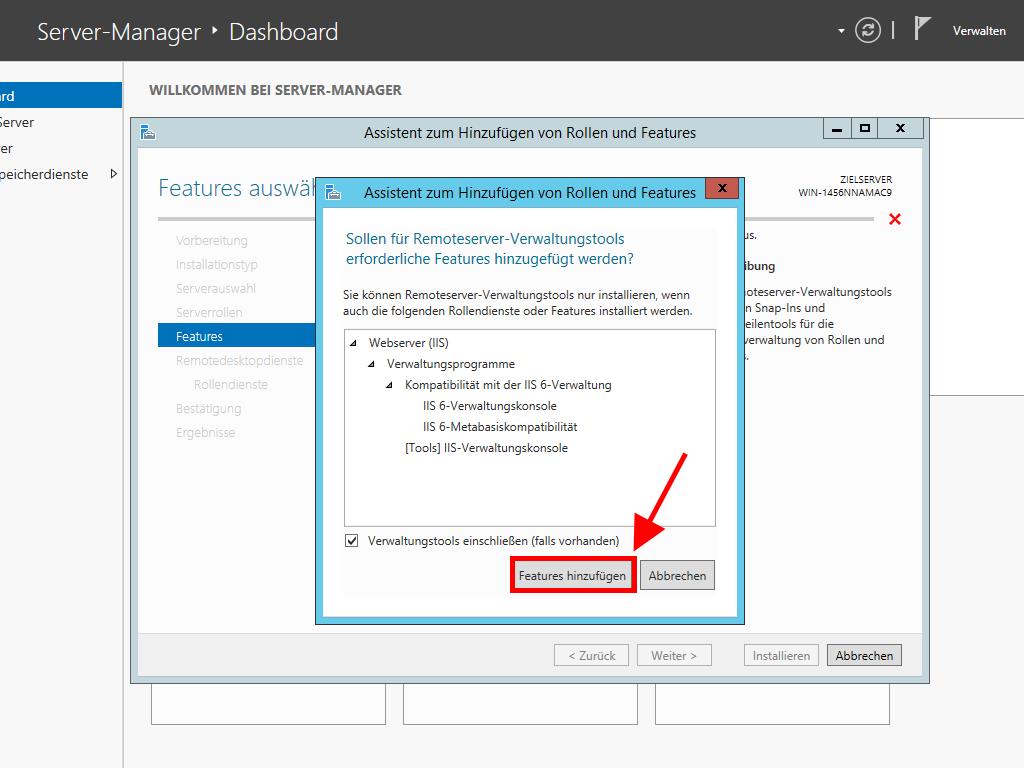
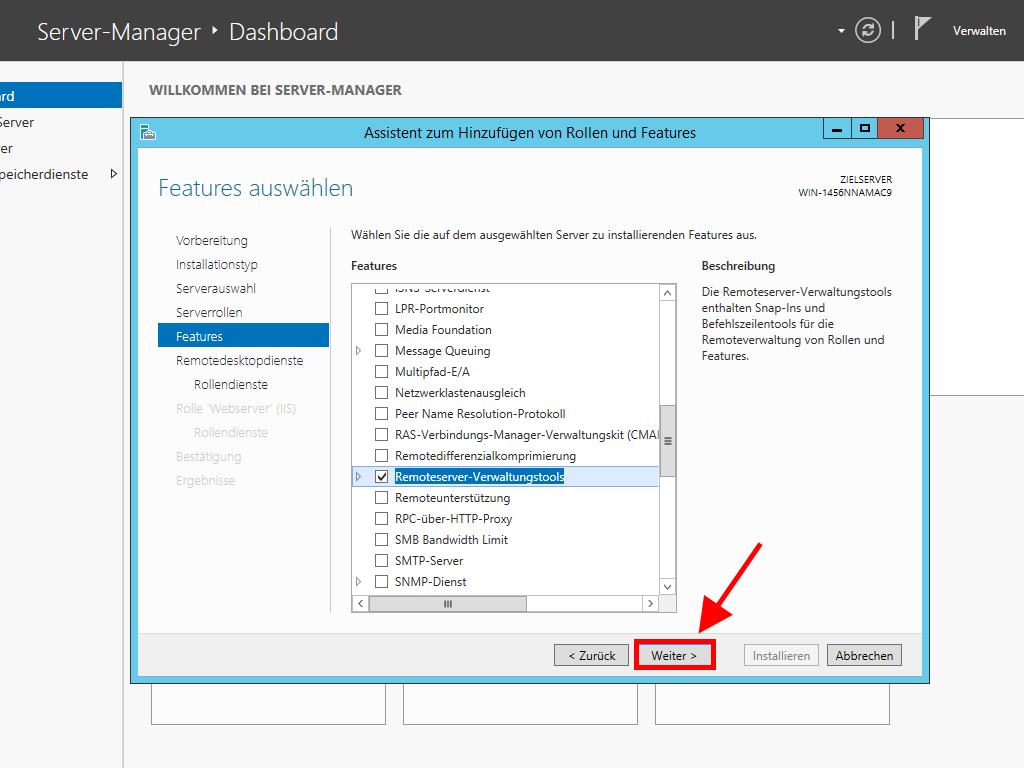
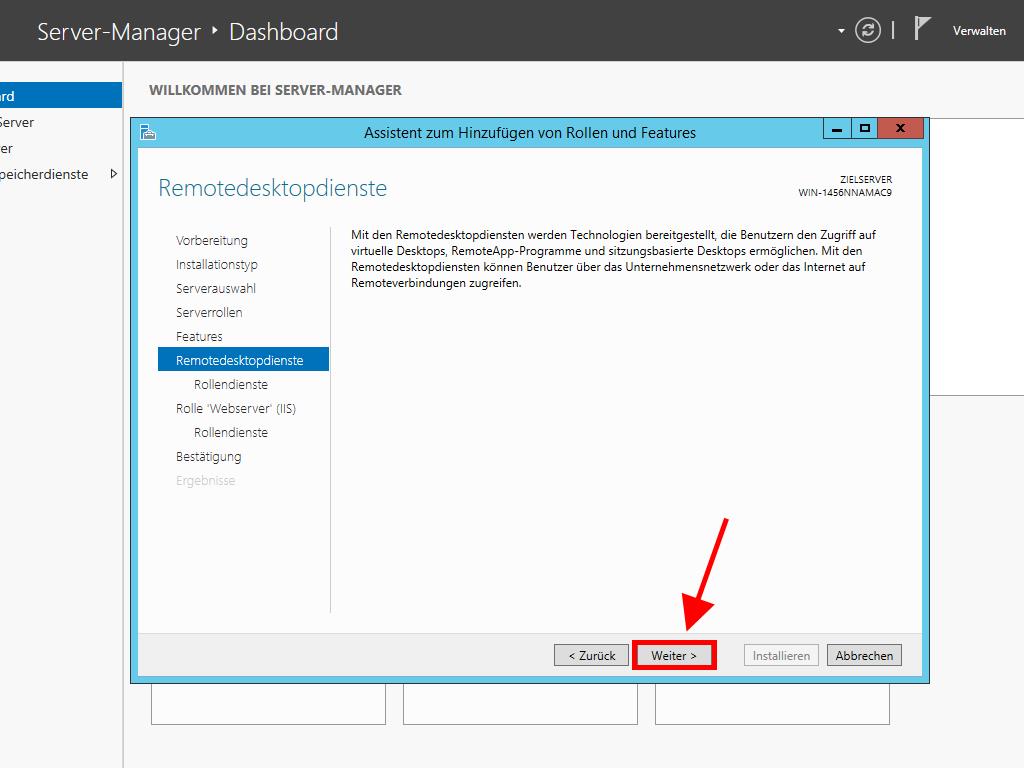
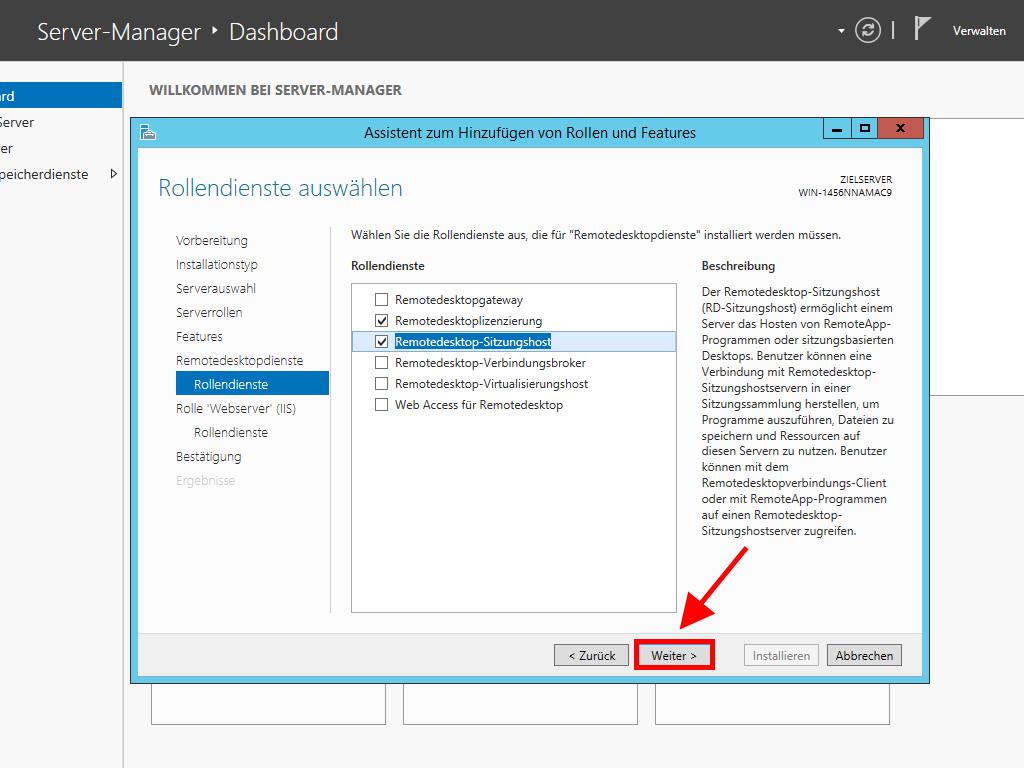
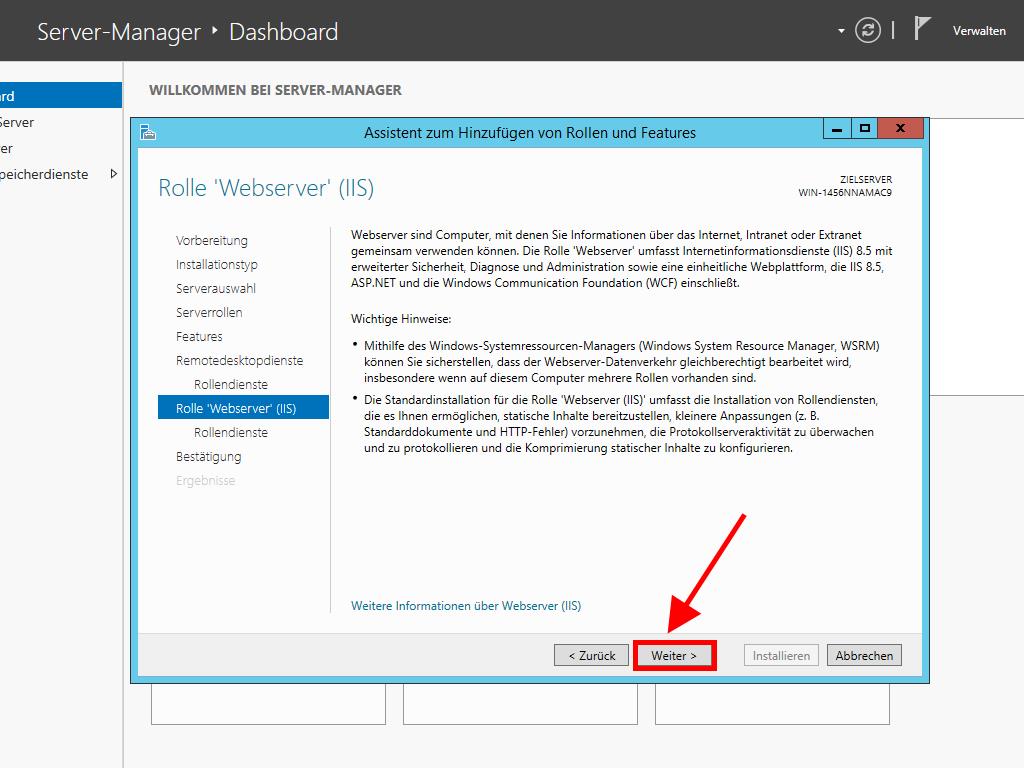
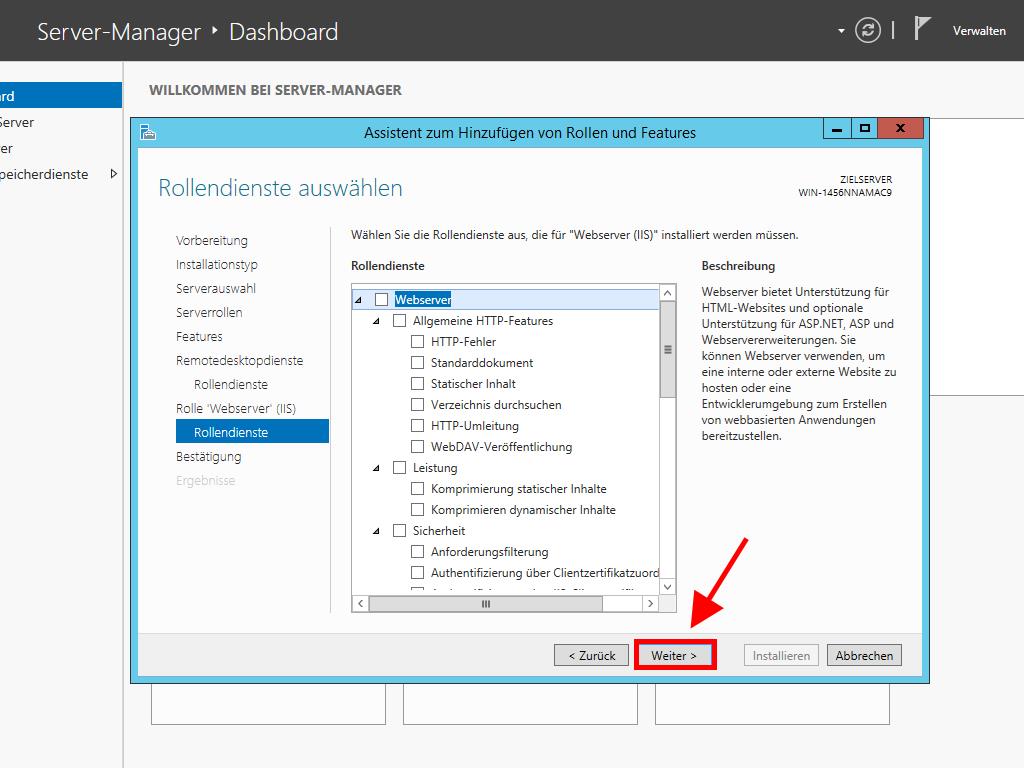
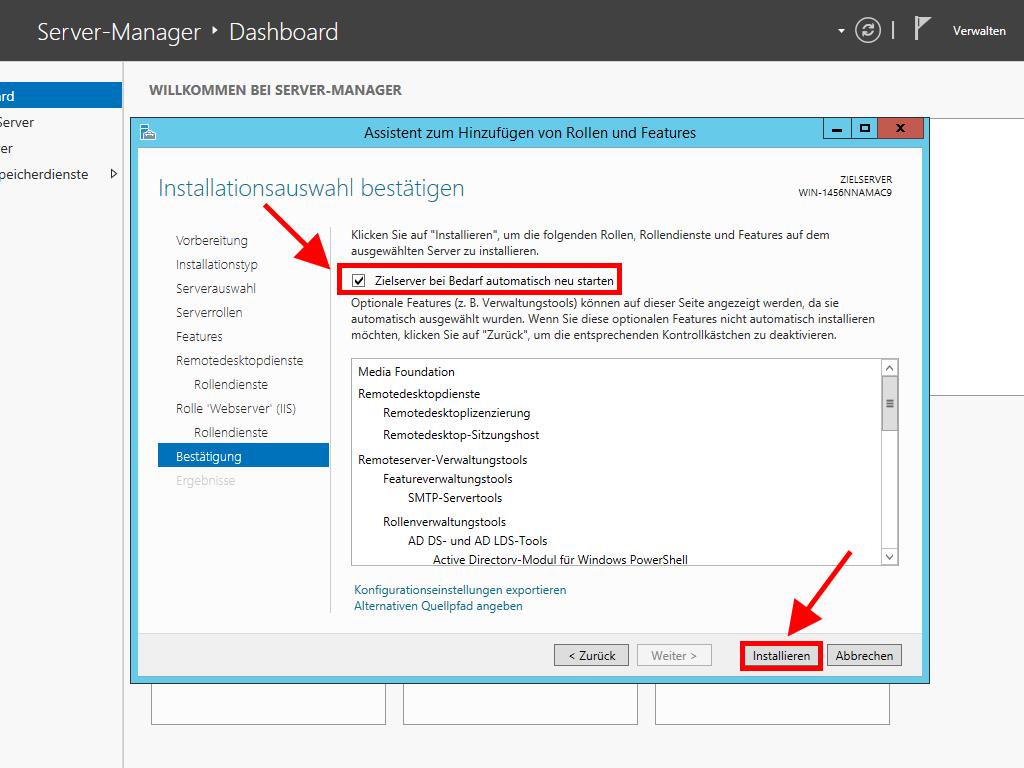
Aktivierung des Lizenzservers
- Wählen Sie oben rechts Tools, dann Terminaldienste und klicken Sie auf Remotedesktop-Lizenzierungsmanager.
- Klicken Sie mit der rechten Maustaste auf den Server und wählen Sie Server aktivieren.
- Der Assistent zur Serveraktivierung wird gestartet. Klicken Sie auf Weiter.
- Wählen Sie die Methode der automatischen Verbindung und klicken Sie auf Weiter.
- Geben Sie die erforderlichen Informationen ein (Vorname, Nachname, Region und Firmenname). Klicken Sie auf Weiter.
- Geben Sie die Firmeninformationen ein und klicken Sie auf Weiter.
- Die Serveraktivierung ist nun abgeschlossen. Sie können jetzt mit der Installation der Lizenz fortfahren. Klicken Sie auf Weiter.
- Sie erhalten eine Zusammenfassung der Konfiguration Ihres Servers. Klicken Sie auf Weiter.
- Wählen Sie unter Lizenzprogramm die Option Paketlizenz (Box oder Produktverpackung). Klicken Sie auf Weiter.
- Geben Sie den Produktschlüssel Ihrer RDS CALs ein und klicken Sie auf Hinzufügen.
- Nach Anerkennung der Lizenz klicken Sie auf Weiter.
- Der Lizenzinstallationsassistent bestätigt Ihnen, dass die Installation erfolgreich war. Klicken Sie auf Fertig stellen.
- Ihr Lizenzserver ist jetzt bereit, Lizenzen auszustellen und zu verwalten. Sie können dies überprüfen, indem Sie den Namen Ihres Servers auswählen, wo Sie die verfügbaren und ausgegebenen Lizenzen sehen werden. Diese sollte aktuell bei null liegen.
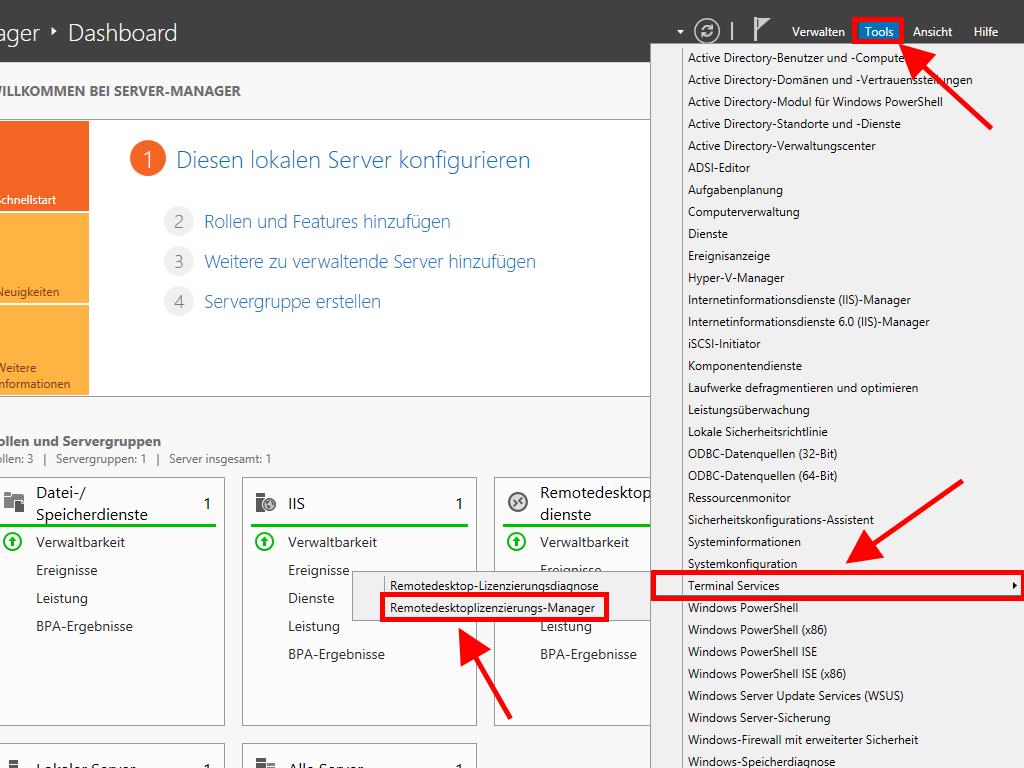
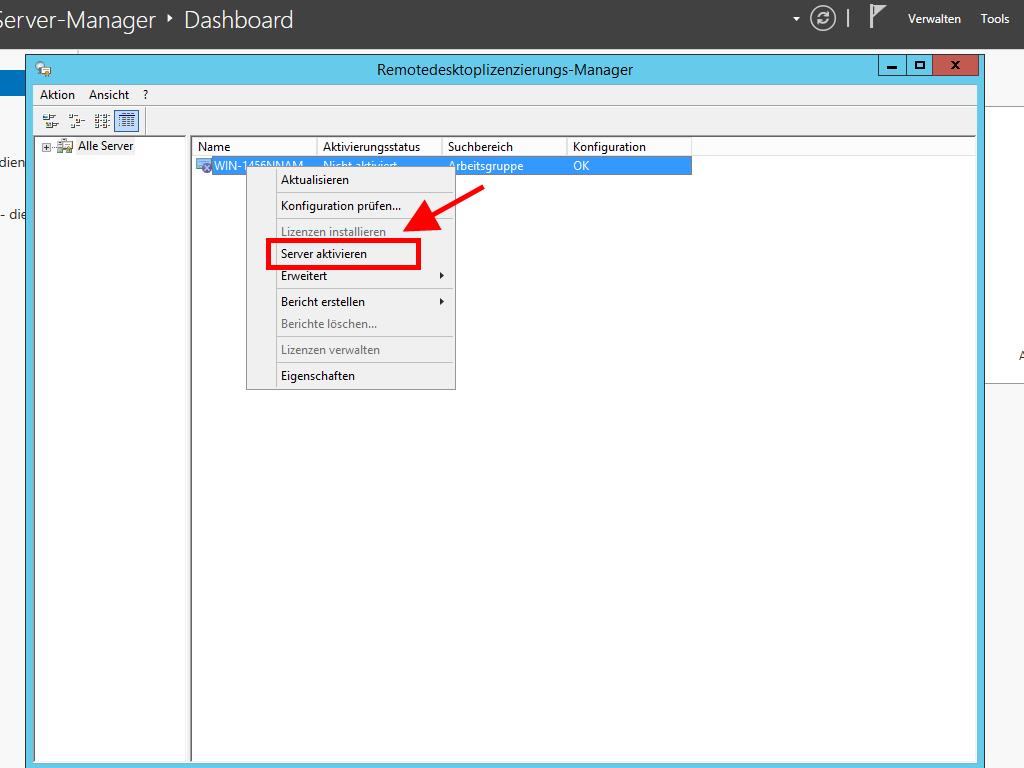
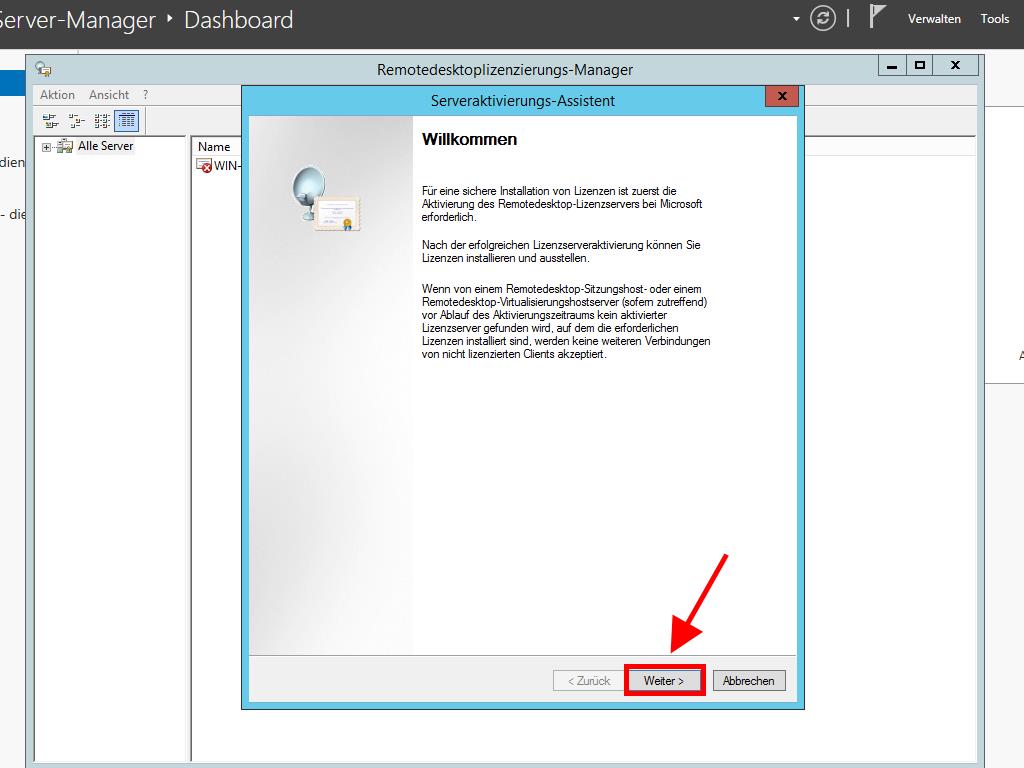
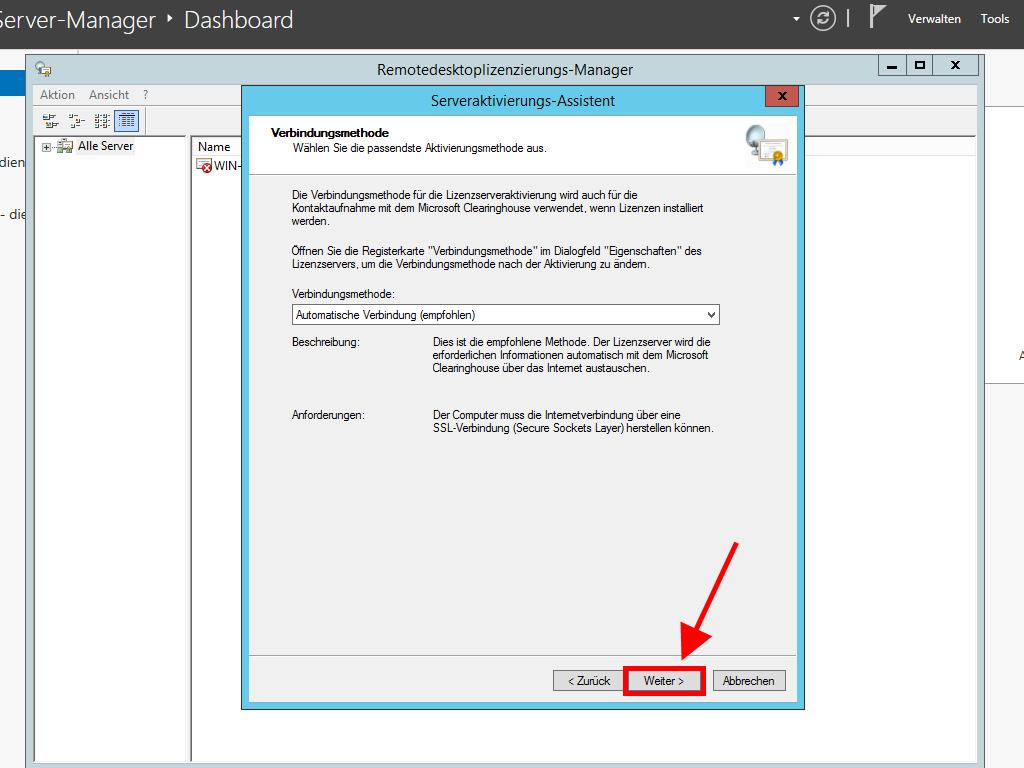
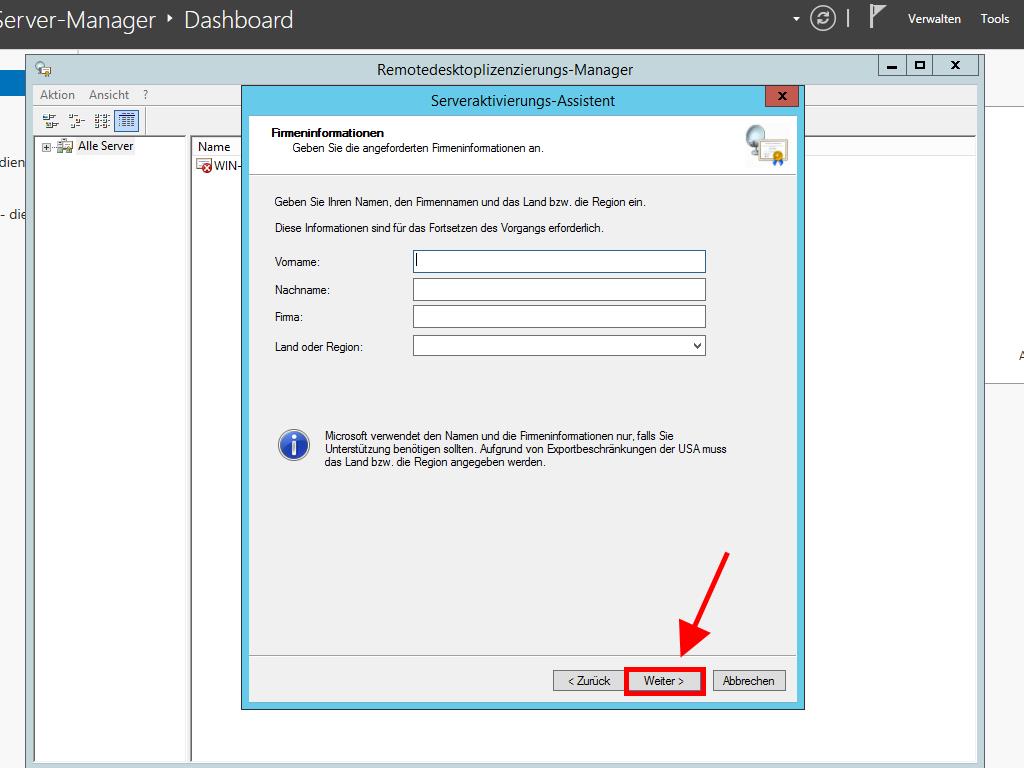
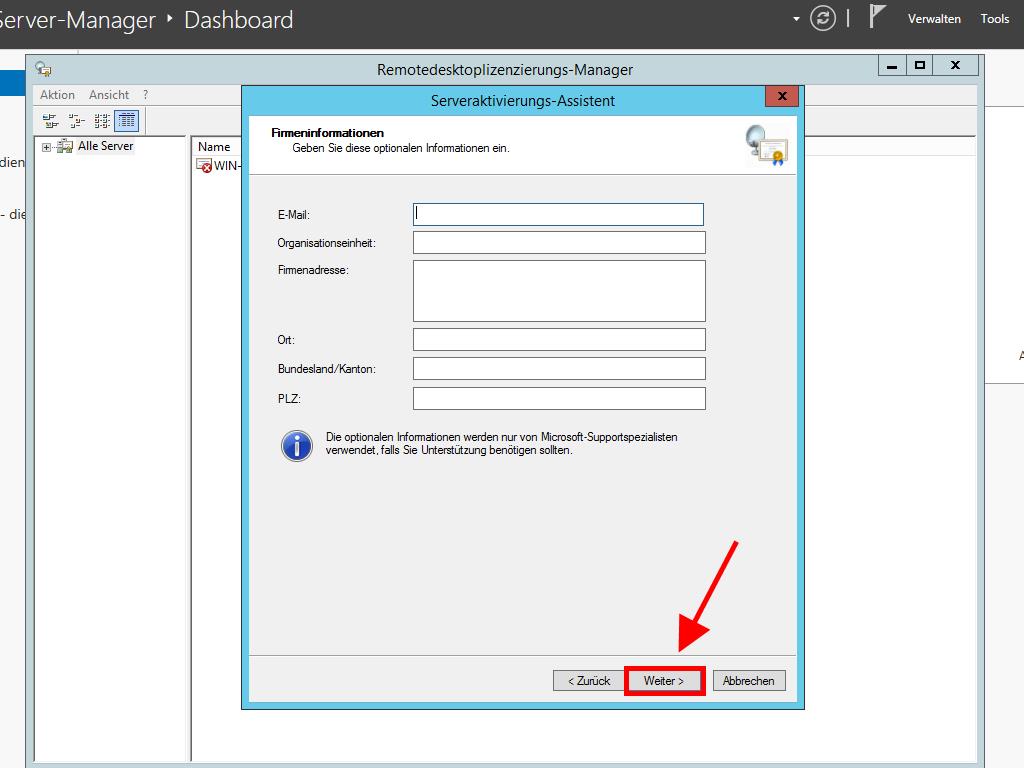
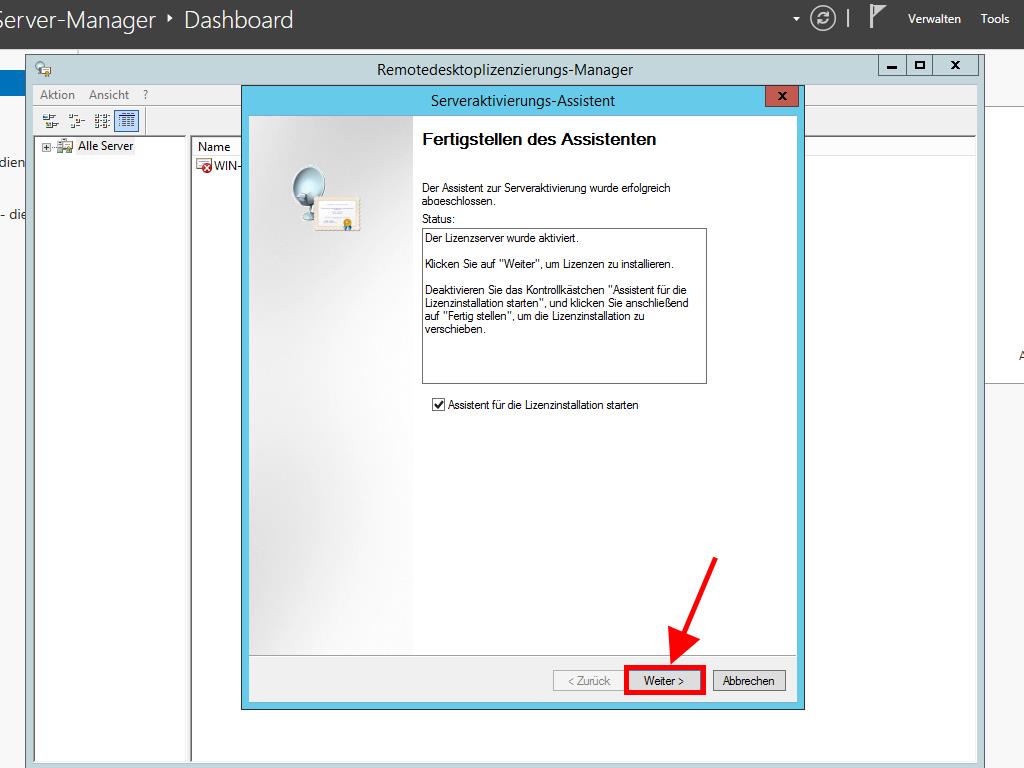
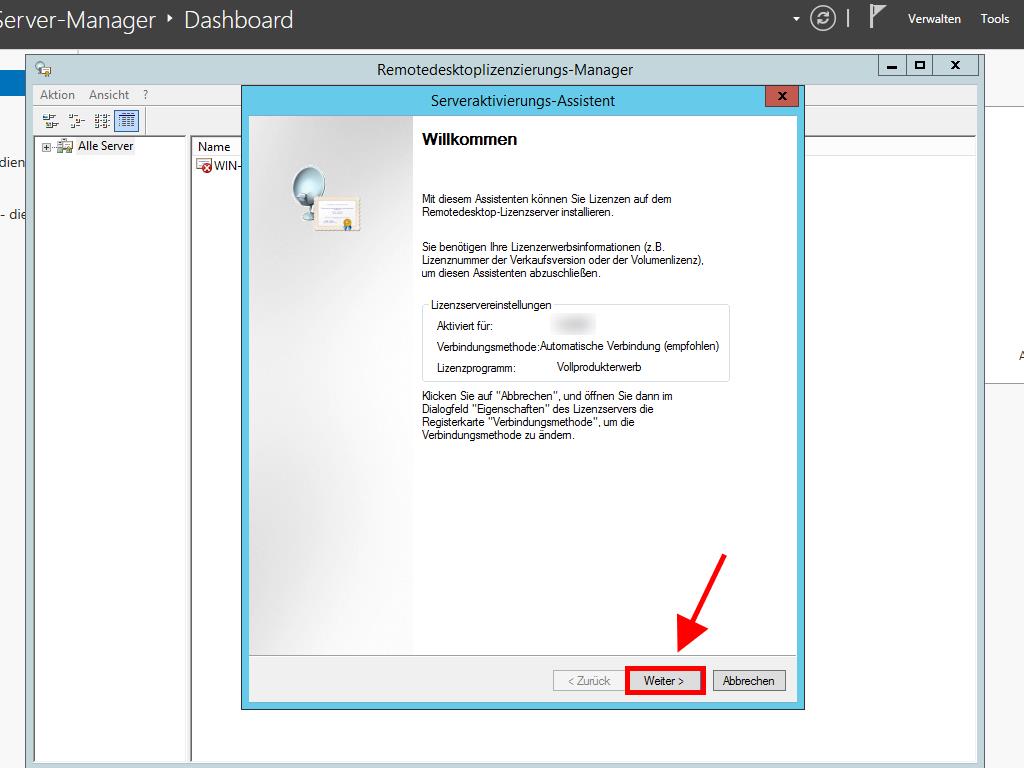
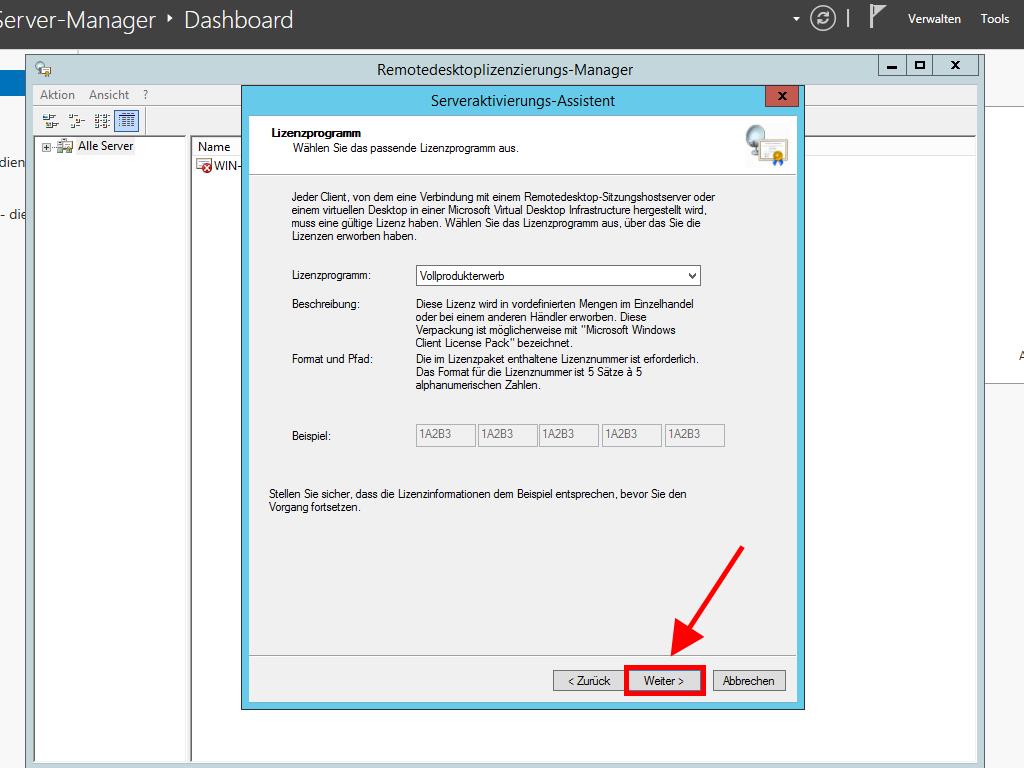
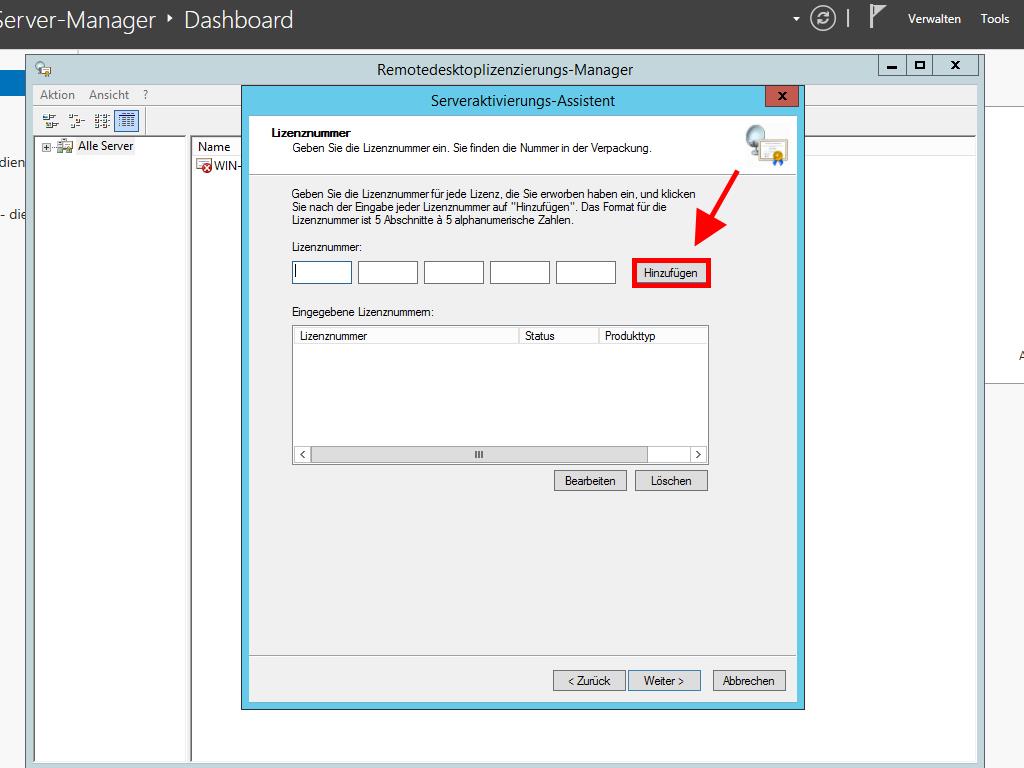
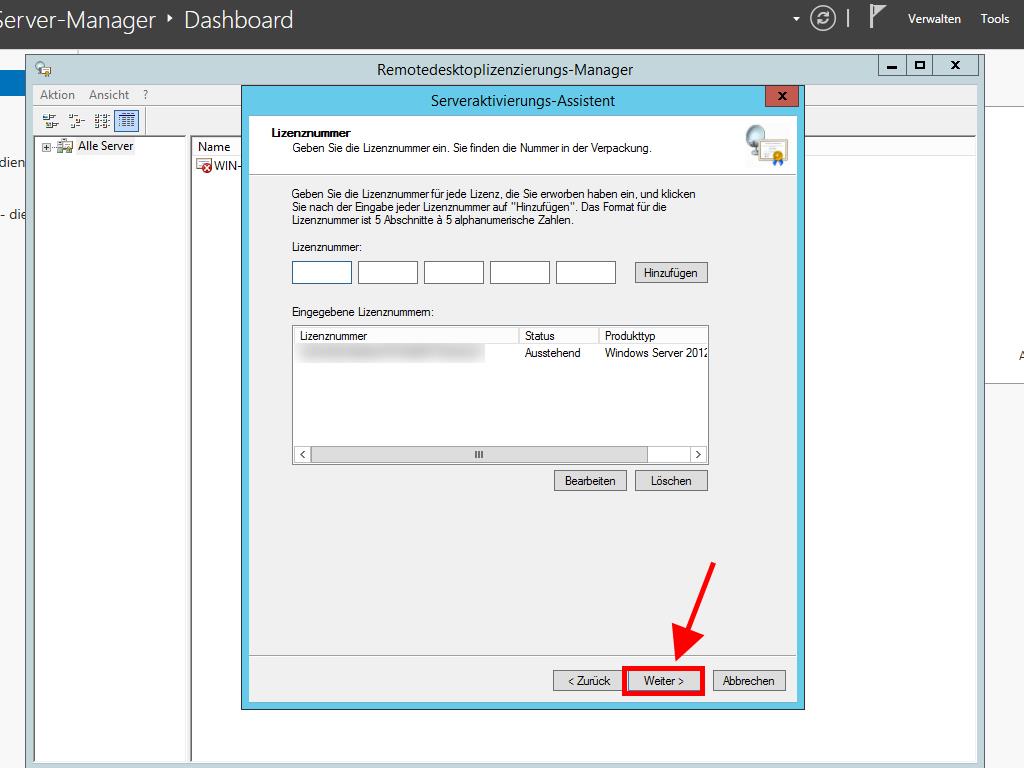
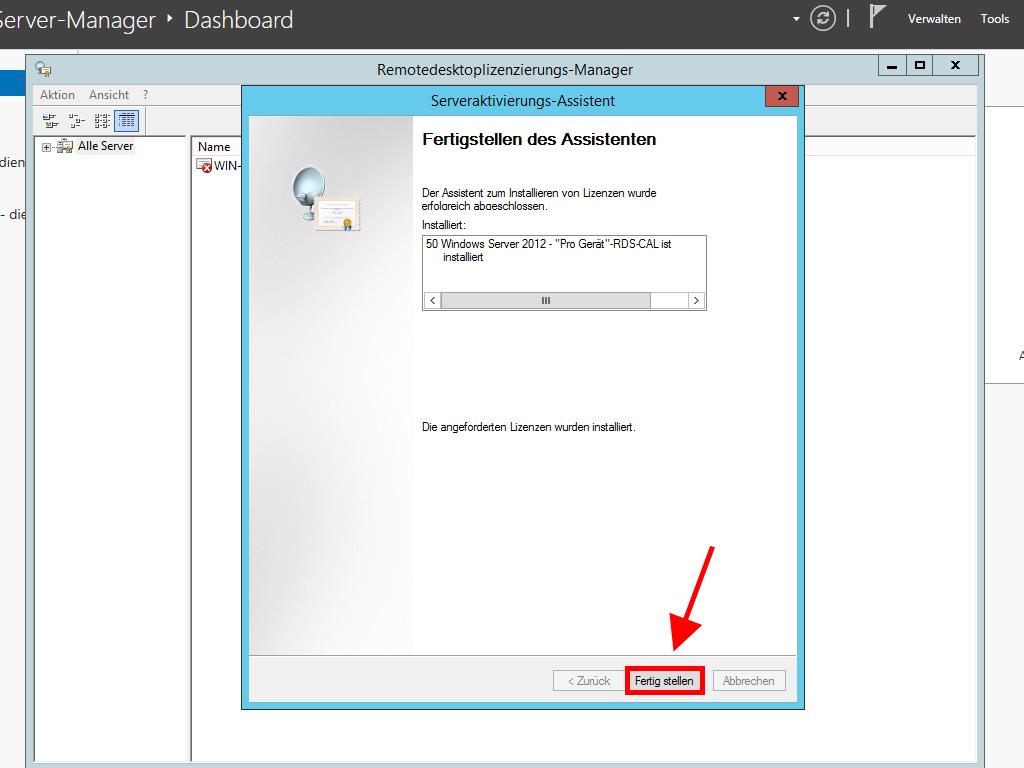
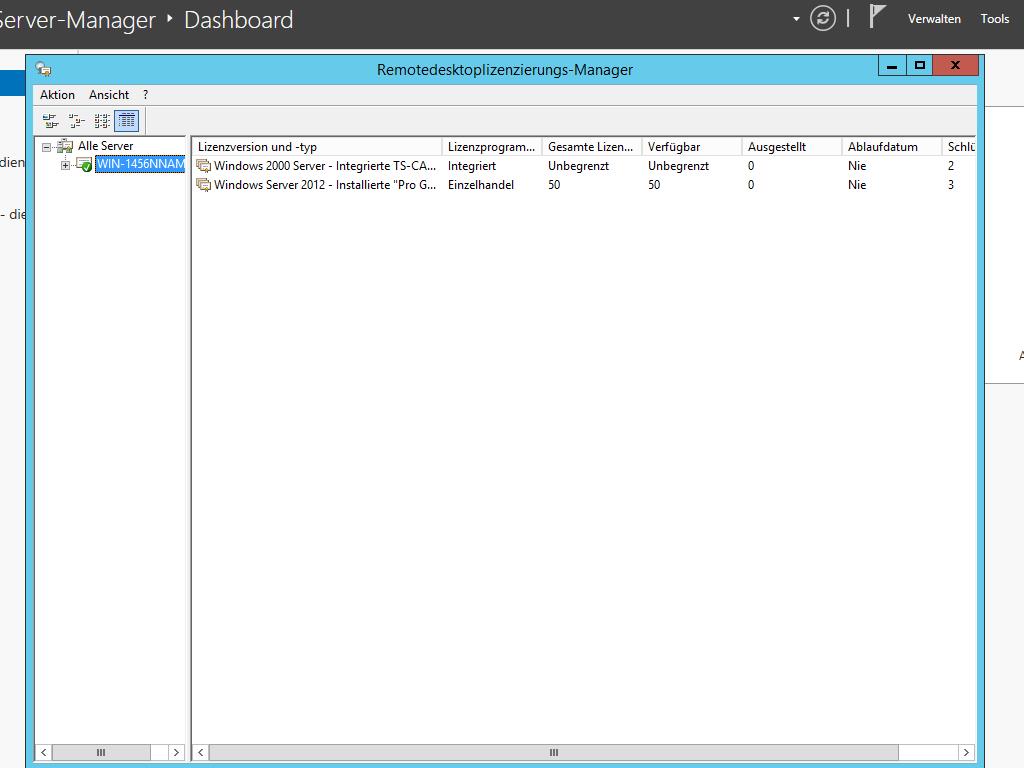
 Anmelden / Registrieren
Anmelden / Registrieren Bestellungen
Bestellungen Produktschlüssel
Produktschlüssel Downloads
Downloads

 Gehe zu United States of America - English (USD)
Gehe zu United States of America - English (USD)